重要说明:本文所有内容由广州美迪电商学院、京东商学院、中国电子商务协会认证讲师状元郎原创经验分享,任何个人或平台不得将本文中所提到的经验流程、方法、技能作为收费商业用途,一经发现追究相应责任,转发请注明出处,谢谢。
小编做京东运营多年,见证京东平台的逐步完善变化,其实京东平台在最近的这一两年变化真的很大,你无法想象在2012年之前的京东商家后台用户体验度有多差,打开后台时不时的白屏,要么就是崩溃。总之三个字:反应慢。
现在的京东商家后台无论是从菜单的布局、视觉效应、用户体验、使用习惯等方面越来越靠近淘宝天猫的后台了。其实这是好事,就是一个商家如果熟悉了天猫后台再来操作京东,那么这个学习成本就少了很多,不需要花费太多的时间来适应,用起来也能快速上手。
2015年以后京东移动端的流量已经逐渐偏向于主流了,现在京东移动端有4大入口:京东APP端、微信端、手Q端、今日头条,很多精明的京东运营在做付费推广时已经不太重视PC端流量了,移动端流量、转化就显得尤为重要。
现在迎来一个新的问题是移动端是否能够和PC端一样插入视频?

很多商家问过,如果你能看到这篇文章,其实你已经得到了肯定的答案,我们先来看看3个例子:
商品一:

商品二:

商品三:
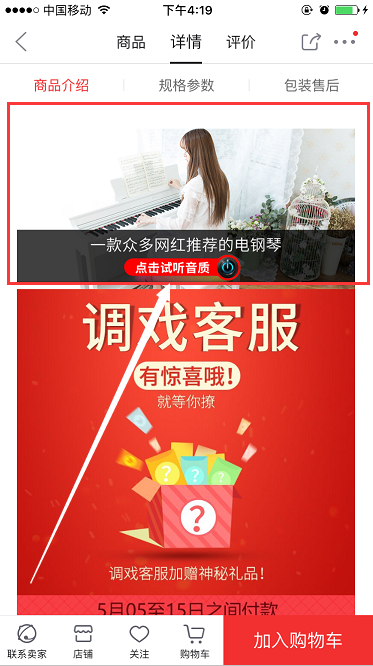
以上三个商品都有一个共同的特点,就是它们的APP端详情页都插入的视频文件。大家都知道,目前京东的商家后台APP端是不支持视频直接插入的,所以我们能见到这样的详情页插入视频的商品着实不多。
这个逆天的做法能把那些京东运营小白甩得远远的,买同样的商品转化却比你高,这个也是原因之一。都说独食不肥,那么这些逆天的视频展现方式,是怎么做到的,今天状元郎为你揭开其中的奥秘。
流程如下:
第一步:上传视频到京东视频库,并且是审核通过状态。
路劲:商家后台-我的店铺-视频管理(视频功能是长期免费使用的,如果没有就点击购买即可)

第二步:在PC端把视频使用到对应的商品SPU,点击视频列表操作中的“使用”如下图:


第三步:在PC端商品页面播放视频,这时视频的右侧会弹出一个“分享”点击一下,找到这个视频源的链接。



第四步:在APP端新建一个活动页面,这里注意活动时间一定要设置长一些,最好是设置为一年,这样就避免活动到期的视频下架看不到。


第五步:APP活动页中模块类型选择创意代码类的“自定义内容区”

第六步:模块中插入视频代码(这一步是所有流程中的最关键的一步,非常重要)

为了让大家清楚代码结构,视频中的源代码如下:
<iframe id="le-video" frameborder="0" scrolling="no" style="display:block; width:750px; height:422px; margin:0 auto;" src="//s.yuntv.letv.com/bcloud.html?uu=82abd5491f&vu=56bd560c78&width=750&pu=098df6fe6d&height=422">
</iframe>
现在我们对这段代码进行解剖,这段代码里面用到了,iframe元素也就是文档中的文档,或者浮动的框架(frame);
通俗一点说就是在网页中嵌套另一网页(IFRAME标签),之所以能在APP端显示框架中的视频, 就是这个iframe框架机构起的作用。
分段解读如下:(注意:括号中为小编标注是为了让大家更好理解代码内容结构)
<iframe id="le-video" (框架的ID,这个是乐视视频的意思,京东视频播放调用的是乐视视频插件)
frameborder="0" (框架边框=0,就是视频满屏播放)
scrolling="no" (边框滚动=no,就是视频静止在固定宽度和高度内播放)
style="display:block; (式样=显示模块,就是APP端框架中显示视频的意思)
width:750px; (宽度=视频的宽度750)
height:422px; (高度=视频的高度422)
margin:0 auto;" (余量=0)
src="//s.yuntv.letv.com/bcloud.html?uu=82abd5491f&vu=56bd560c78&width=750&pu=098df6fe6d&height=422">
</iframe>
(这一段是视频的源链接,注意在源链接中的【src="//yuntv.letv.com】这个地方是多了【s.】的)视频源链接中有高度和宽度的参数。分别是:750和422。
第七步:做好了活动页后就预览一下效果,左侧应该能看到视频预播放画面,用手机扫描右侧的二维码能看到下图手机中的视频框架画面。

如果上面的两个预览视频图都正常显示,那么到这一步为止,所有的设置都是正确的了。
第八步:把视频插入到APP端商品详情页中去,这里有2种方法。(A方法是直接通过手机端关联板式插入视频;B方法是直接在商品详情页中插入视频,
其中A方法不会改变商品既有是搜索权重,而且能快速同步到多个商品,撤销、修改版式也比较灵活;B方法会对商品搜索有影响,所有建议使用A方法,下面我们分开来讲2个不同的设置方法。)
A方法是直接通过手机端关联板式插入视频
第1步:新建一个关联板式,把视频预播放画面640PX宽度的截图插入到手机版头部内容区域。


然后对这张图片做链接,这个链接就是我们前面做的APP活动页地址链接,如下


第2步:在在售商品列表中勾选需要做关联板式的SPU设置对应的关联板式即可实现APP端这个商品中有视频文件。


B方法是直接在商品详情页中插入视频

B方法就是直接在手机详情页头部中插入一张图片,然后这张图片指向APP端的活动页即可实现最终的目的。
再一次回顾很多商家一直期盼的APP端插入视频愿望,就知道代码功能其实很强大,无所不能,只有想不到的,没有做不到的,懂代码能突破很多平台的局限性。
好了,说了这么多,估计有人看的也是云里雾里的了,现在总结一下思路,让大家更好理解以上的步骤。其实关键的步骤只需要3步走即可。
一、上传视频,找到视频源链接地址。
二、创建一个APP端活动页,活动页内插入视频。
三、通过关联板式或者手机端详情页插入图片,图片指向APP端活动页地址链接。
小编这样一说是不是感觉很简单了,呵呵,不妨试一下这个方法赶紧上传视频吧,让你家爆款详情页做到更好吧。
下一次分享干货,更精彩!
由于平台原因部分图片显示不了,想要看全部图片的话可以点击这里
--THE END--
美迪电商学院,专注电商培训,分享专业电商知识,关注我们,一起走上电商成功之路。
版权声明
本文仅代表作者观点,不代表百度立场。
本文系作者授权百度百家发表,未经许可,不得转载。







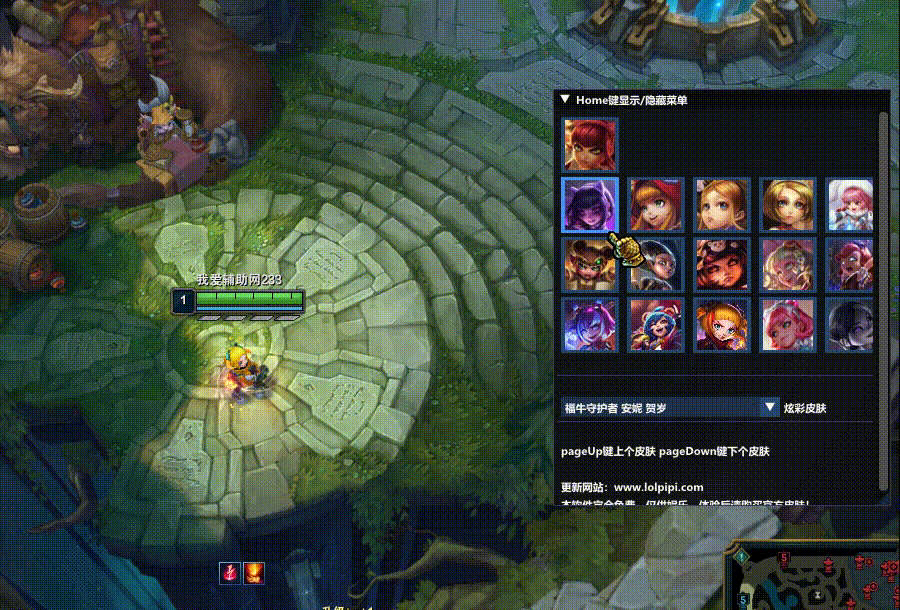

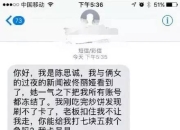

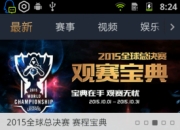
发表评论